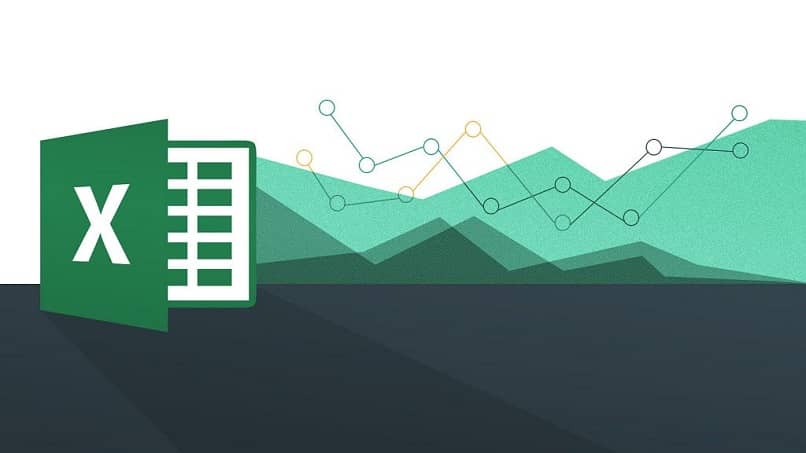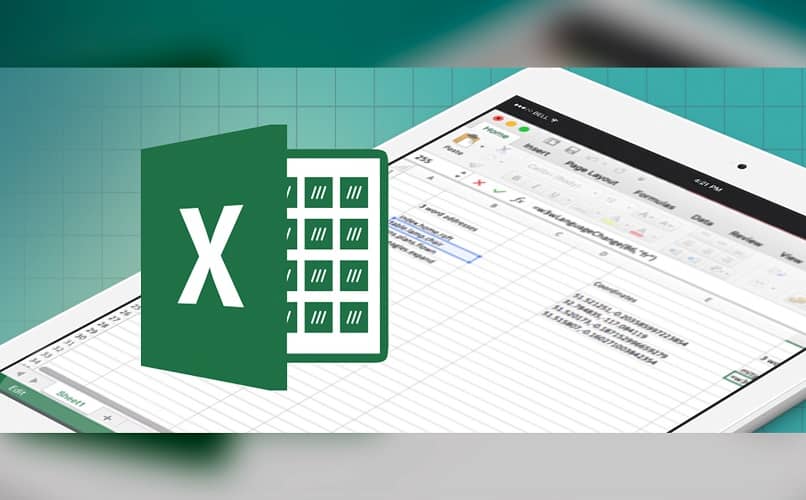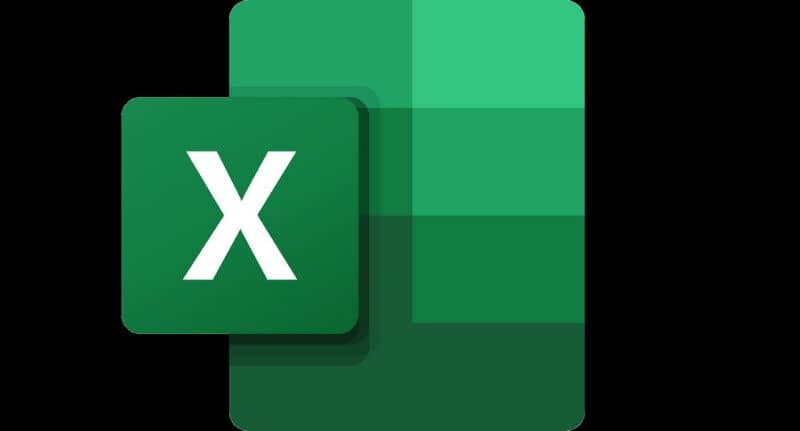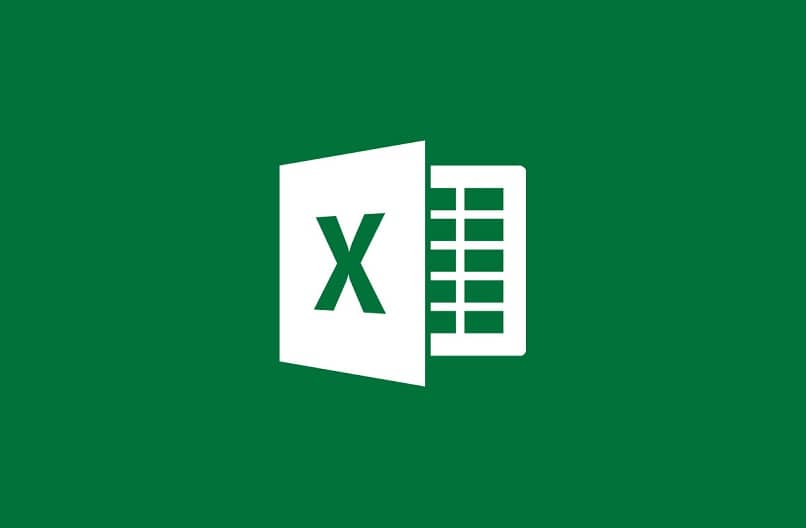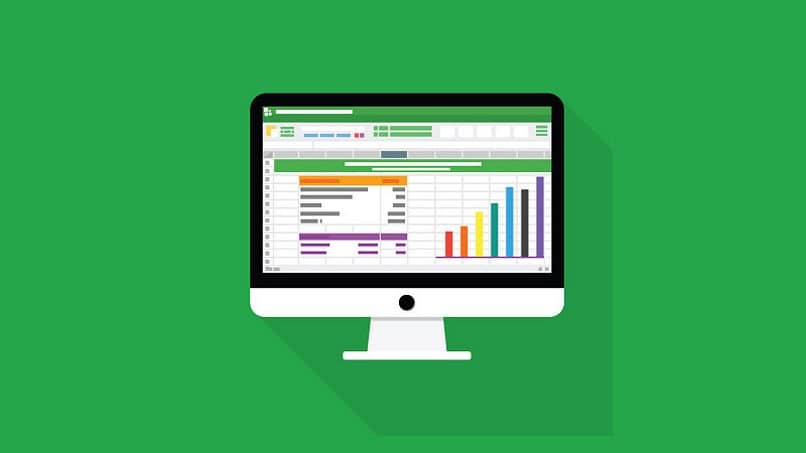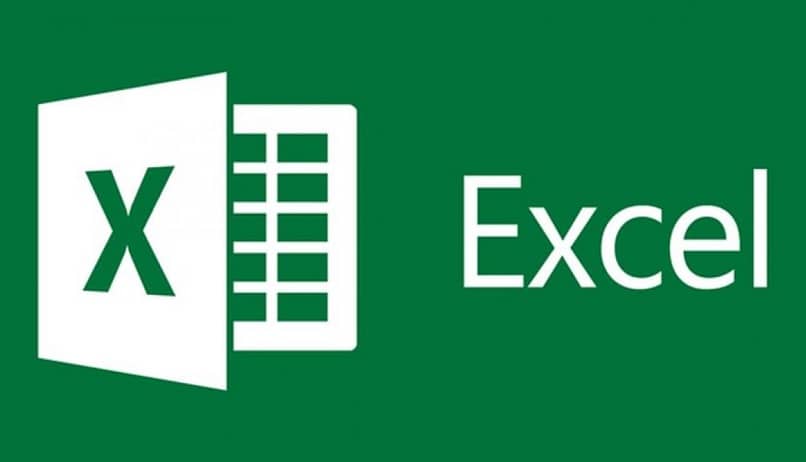Oh Microsoft Excel Se puede hacer un horario diario simple para monitorear todas las actividades. que tiene lugar durante el día. Establecer orden en las tareas programadas nos da el poder de nuestro tiempo. Además de poder determinar cuánto tiempo llevará completar una tarea en particular y ayudarnos a planificar mejor las actividades futuras.
¿Cómo hacer un planificador diario en Excel?
A diferencia de un calendario, gestionar las actividades diarias se trata como un proceso altamente personalizado. No todos piensan lo mismo, por lo que no estructuran el tiempo de la misma manera. Lo cierto es que herramientas como las agendas nos permiten gestionar de forma óptima las actividades diarias.
Con Excel puedes agenda totalmente utilizable, pero lo primero a tener en cuenta es ¿qué tipo de agenda necesitas? Todo para mejorar la gestión de sus actividades diarias. Escribe en una hoja cómo debes encontrar el modelo de agenda que más te convenga. En nuestro caso, realizaremos una agenda que incluye los siguientes elementos:
- Estado
- Nombre de la actividad
- Nivel de importancia
- A partir de
- El fin
- Moda
Una vez que tenga claros los elementos que necesita en el archivo, es hora de ir a Excel.
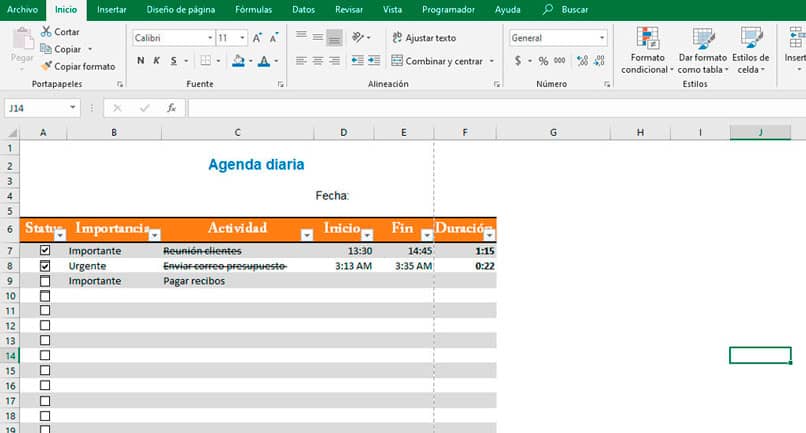
- Agregue los campos que desea agregar a la hoja de cálculo de Excel y modifique el tipo de fuente y los colores que desea agregar. Hay estilos predefinidos que puede usar en la cinta Inicio.
- Eliminar las líneas de la cuadrícula de la hoja Para obtener un aspecto más profesional de la cinta de opciones de Vista, desconecte la opción Líneas de cuadrícula.
Agregar casillas de verificación
- Pon los controles en la hoja. Algunos controles de formulario pueden resultar muy útiles en estas situaciones, como la casilla de verificación. Desde la Cinta del desarrollador, haga clic en Insertar y luego seleccione la casilla de verificación.
- Borre el texto del cuadro y coloque el elemento en la primera celda donde comienzan las actividades.
- Asignar una celda a casilla de verificación. Para que el texto cambie su apariencia e indique que la acción ya se ha realizado, es necesario adjuntar el control a la celda. Haga clic derecho en el control y seleccione la opción Control de formato. En Enlace a celda ingrese el número de celda correspondiente.
- Agregue una nueva regla a la celda Acción. Seleccione las celdas justo debajo del Título de la actividad para aplicar un formato diferente cada vez que se realiza la tarea. En Inicio, seleccione la opción Nueva regla.
- Seleccione Usar una fórmula que determine las celdas para dar formato a la selección. Es la fórmula a utilizar = SI ($ A7, -1,0), donde A7 es la celda asociada con la casilla de verificación que indica cuándo se realiza una tarea.
- Seleccionamos el nuevo formato de texto, en este caso seleccionamos la opción Tachado. Cuando se completa una actividad, se cruza el texto.
Calcule la duración de la tarea
- Aplica el formato a las celdas. Las celdas correspondientes a los campos Inicio, Fin y Distancia deben estar en formato de hora.
- Calcula la duración de una actividad. La siguiente fórmula debe ingresarse en la celda bajo el título Duración del período:
=[@[Fin ]]-[@[Inicio ]]
Seguir un sencillo conjunto de instrucciones le permite crear una agenda diaria totalmente personalizada, todo lo que tiene que hacer es agregar lo que necesita. Cada caso en particular, agregar nuevos elementos o eliminar otros elementos.
Otros programas en Excel
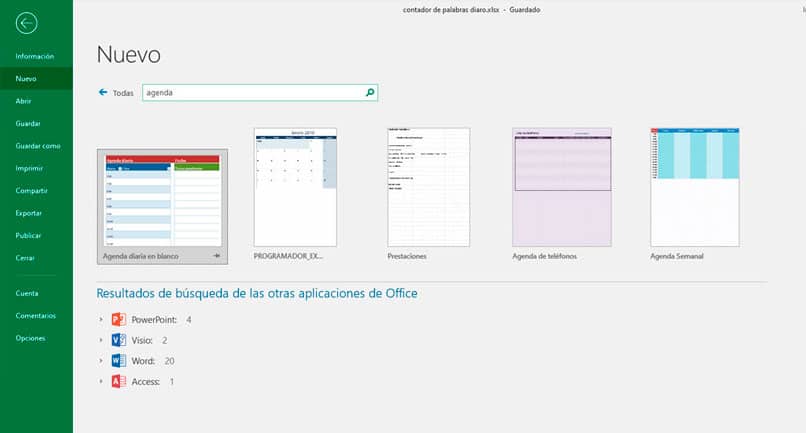
La mayoría de las versiones actuales de Excel plantillas disponibles en su plataforma para descargar y usar. Al crear un nuevo archivo, puede elegir entre las opciones predeterminadas o buscar. Pon la palabra agenda en el buscador y verás las opciones que tienes.
Ahora si ya eres un usuario más avanzado y conoces la poderosa herramienta de las macros. Usted puede usar una macro para ingresar los datos del calendario por forma.